风林火山win7旗舰版电脑中设置麦克风的音量大小的方法
很多用户都喜欢使用ghost win7系统下载电脑中视频聊天、录音功能,那么这个时候,咱们就需要使用到一个设备,那便是咱们ghost win7系统中的麦克风功能了,大家知道ghost win7系统中的电脑音量是如何调整的,但是大家知道ghost win7系统中的麦克风音量怎样去调整吗?如果有人告诉你你的话筒音量太低了,让你调大一点的话,那么你知道应该如何操作吗?如果大家也有这样的疑问的话,下面,小编就来为大家详细的介绍一下吧!
推荐系统:win7旗舰版64位纯净版
1.首先,咱们单击打开ghost win7系统的开始菜单,之后,咱们通过开始菜单进入到ghost win7系统的控制面板中。
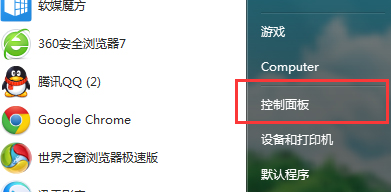
2.在打开的控制面板界面中,咱们首先将窗口右上角的查看方式更改为类别,然后在下面点击进入到硬件和声音-声音界面中。
3.之后咱们就可以打开如下图中所示的窗口了,也就是声音设置窗口,咱们将界面切换到录制这一栏中,然后在下方选择麦克风并点击鼠标右键,选择属性。
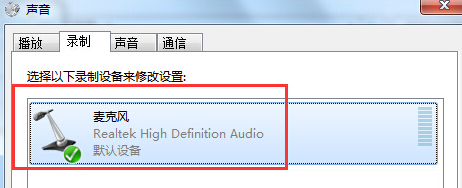
4.在弹出来的麦克风的属性设置窗口中,咱们将界面切换到级别这一栏中,然后在该窗口中就可以对麦克风声音大小进行调节了。
- win7旗舰版
- 技术员联盟GHOST WIN7 SP1 32位旗舰版V2016.07_GHOST WIN7旗舰版
- 绿茶GHOST WIN7 SP1 X64装机版V2015.09_绿茶最新WIN764位系统下载
- 系统之家GHOST WIN7 SP1 32位完美旗舰版V15.10_最新GHOST WIN7旗舰版
- 新萝卜家园WIN7 SP1 X64专业旗舰版V2015.08_最新WIN7 64位系统
- 新萝卜家园windows7旗舰版64位系统下载 V2017.05
- win7纯净版
- 技术员联盟ghost win7 32位旗舰纯净版下载v2017.11
- 深度技术GHOST WIN7 SP1 32位稳定纯净版V2016.03_WIN7纯净系统
- 技术员联盟win7纯净版32位系统下载 V2017.04
- 零度飘逸GHOST WIN7 SP1 32位纯净版V2016.03_32位纯净版系统
- 新萝卜家园GHOST WIN7 SP1 32位纯净版V15.12_最新WIN7系统32位
- 相关推荐
- 小编推荐
- 系统下载
温馨提示:这里是下载地址,点击即可高速下载!
- Win7旗舰版
- Win7纯净版
- Win7系统排行
 深度技术 Ghost Win7 SP1 X86旗舰专业版(32位)2014.05 系统下载深度技术 Ghost Win7 SP1 X86旗舰专业版(32位)2014.05 系统下载
深度技术 Ghost Win7 SP1 X86旗舰专业版(32位)2014.05 系统下载深度技术 Ghost Win7 SP1 X86旗舰专业版(32位)2014.05 系统下载 中关村Ghost win7 旗舰版2014V3 最新 win7 32位系统下载中关村Ghost win7 旗舰版2014V3 最新 win7 32位系统下载
中关村Ghost win7 旗舰版2014V3 最新 win7 32位系统下载中关村Ghost win7 旗舰版2014V3 最新 win7 32位系统下载 雨林木风 GHOST WIN7 SP1 X64旗舰装机版(64位)2014.05 系统下载雨林木风 GHOST WIN7 SP1 X64旗舰装机版(64位)2014.05 系统下载
雨林木风 GHOST WIN7 SP1 X64旗舰装机版(64位)2014.05 系统下载雨林木风 GHOST WIN7 SP1 X64旗舰装机版(64位)2014.05 系统下载 雨林木风 GHOST WIN7 SP1 X86旗舰装机版(32位)2014.05 系统下载雨林木风 GHOST WIN7 SP1 X86旗舰装机版(32位)2014.05 系统下载
雨林木风 GHOST WIN7 SP1 X86旗舰装机版(32位)2014.05 系统下载雨林木风 GHOST WIN7 SP1 X86旗舰装机版(32位)2014.05 系统下载 番茄花园GhostWIN7 SP1 X86装机版2014.04 最新32位旗舰版下载番茄花园GhostWIN7 SP1 X86装机版2014.04 最新32位旗舰版下载
番茄花园GhostWIN7 SP1 X86装机版2014.04 最新32位旗舰版下载番茄花园GhostWIN7 SP1 X86装机版2014.04 最新32位旗舰版下载 新萝卜家园 GhostWin7_SP1 X86极速旗舰版(32位)v2014.05 系统下载新萝卜家园 GhostWin7_SP1 X86极速旗舰版(32位)v2014.05 系统下载
新萝卜家园 GhostWin7_SP1 X86极速旗舰版(32位)v2014.05 系统下载新萝卜家园 GhostWin7_SP1 X86极速旗舰版(32位)v2014.05 系统下载 电脑公司 GhostWin7_SP1 X64旗舰特别版(64位)v2014.05 系统下载电脑公司 GhostWin7_SP1 X64旗舰特别版(64位)v2014.05 系统下载
电脑公司 GhostWin7_SP1 X64旗舰特别版(64位)v2014.05 系统下载电脑公司 GhostWin7_SP1 X64旗舰特别版(64位)v2014.05 系统下载 技术员联盟 GhostWin7 Sp1 X64装机旗舰版(64位)2014.05 系统下载技术员联盟 GhostWin7 Sp1 X64装机旗舰版(64位)2014.05 系统下载
技术员联盟 GhostWin7 Sp1 X64装机旗舰版(64位)2014.05 系统下载技术员联盟 GhostWin7 Sp1 X64装机旗舰版(64位)2014.05 系统下载
- U盘装系统工具
- 重装系统工具
- 软件下载
